Apple Musicの無料トライアルの終了日の確認方法
Apple Musicの無料トライアルは事前に解約しておけば更新日に自動的に解約されます。
トライアル終了日の確認方法は以下の通り。
まず、Apple Musicアプリを開き、右上の人型アイコンをタップします。
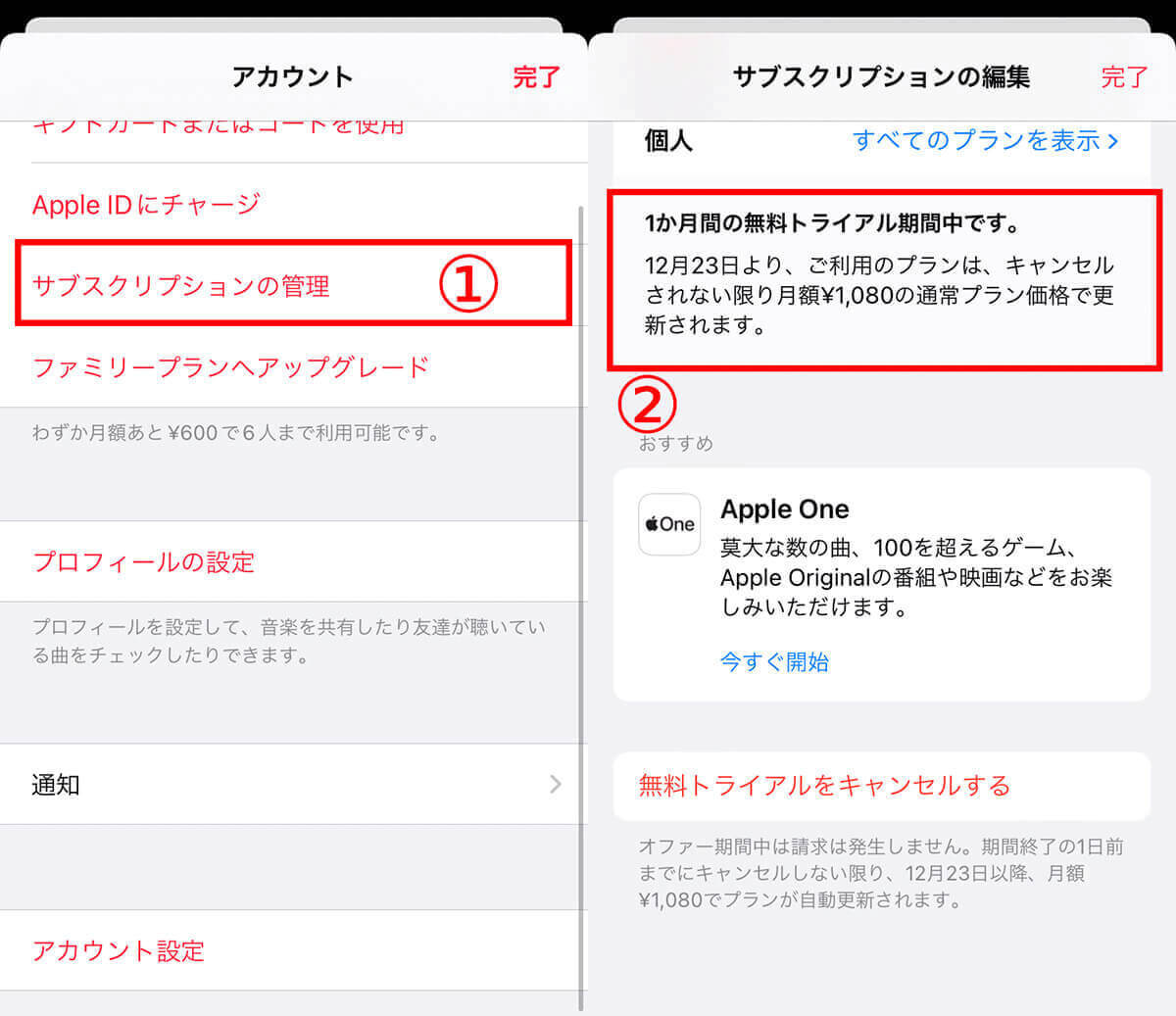
【1】①「サブスクリプションの管理」をタップ。【2】無料トライアル期間が終わる次の日が書かれています(画像=『オトナライフ』より 引用)
課金したくない場合はこの日までに無料トライアルを解約しましょう。
Apple Musicの無料利用後はどうなる?
Apple Musicの無料トライアル利用後について解説します。
無料トライアルの解約方法
まず、無料トライアルの解約方法は以下の通り。
AndroidスマホからApple musicを解約する手順を解説します。
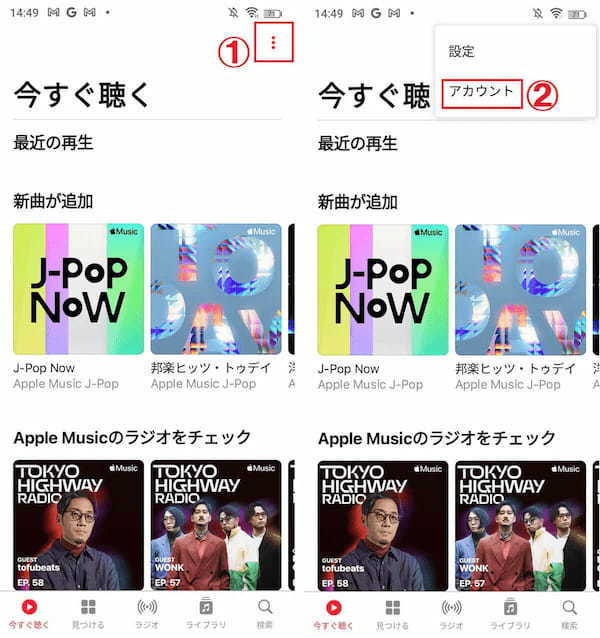
【1】Android端末で「Apple Music」アプリを開き、右上の①点が縦に3つ並んだアイコンをタップします。【2】②「アカウント」をタップします(画像=『オトナライフ』より 引用)

【3】アカウントページが開くので③「サブスクリプションを管理」をタップします。【4】④「サブスクリプションをキャンセル」をタップすると、(画像=『オトナライフ』より 引用)
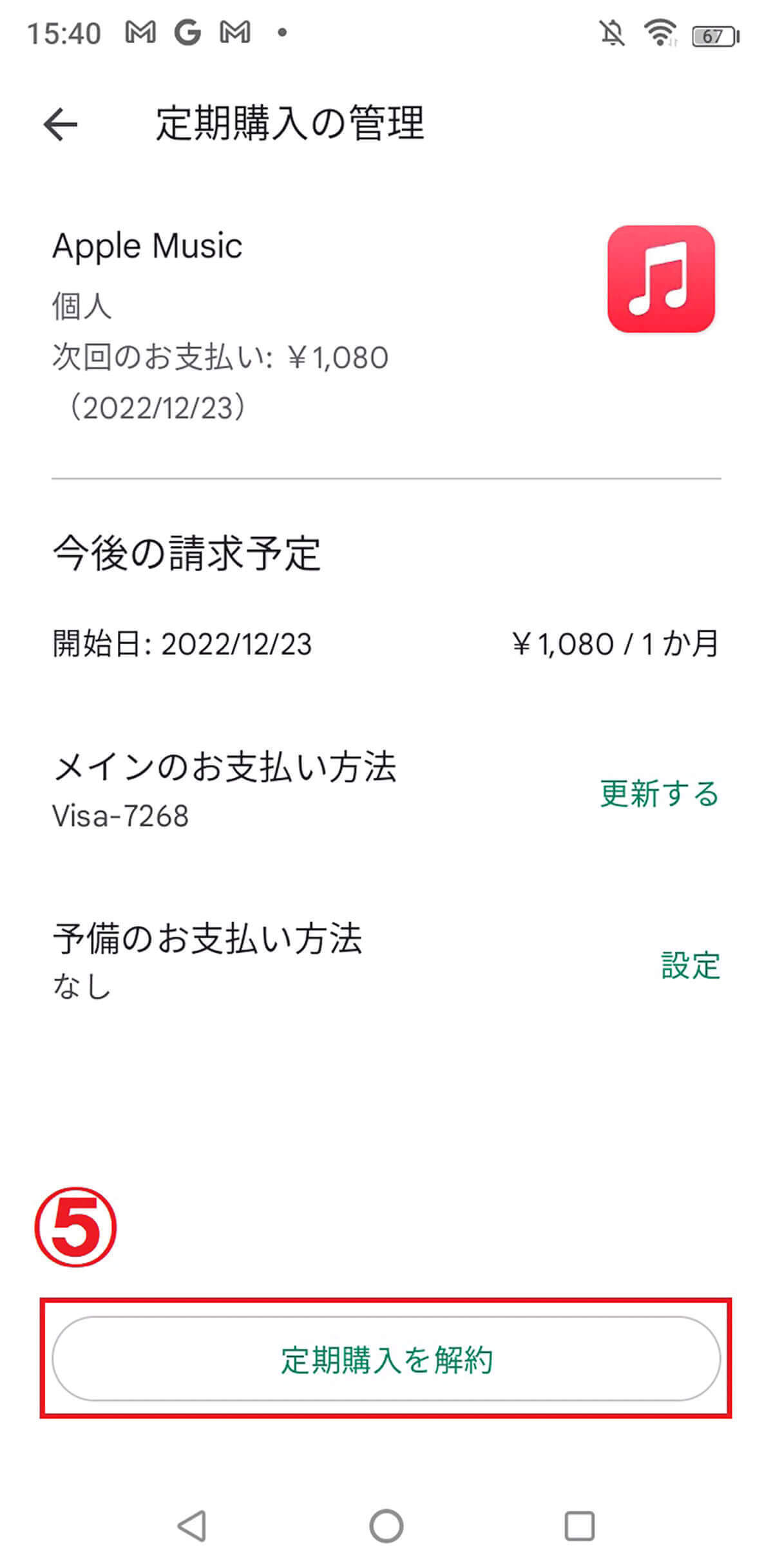
【5】「定期購入の管理」ページが開くので、⑤「定期購入を解約」をタップすれば解約手続きが完了です(画像=『オトナライフ』より 引用)
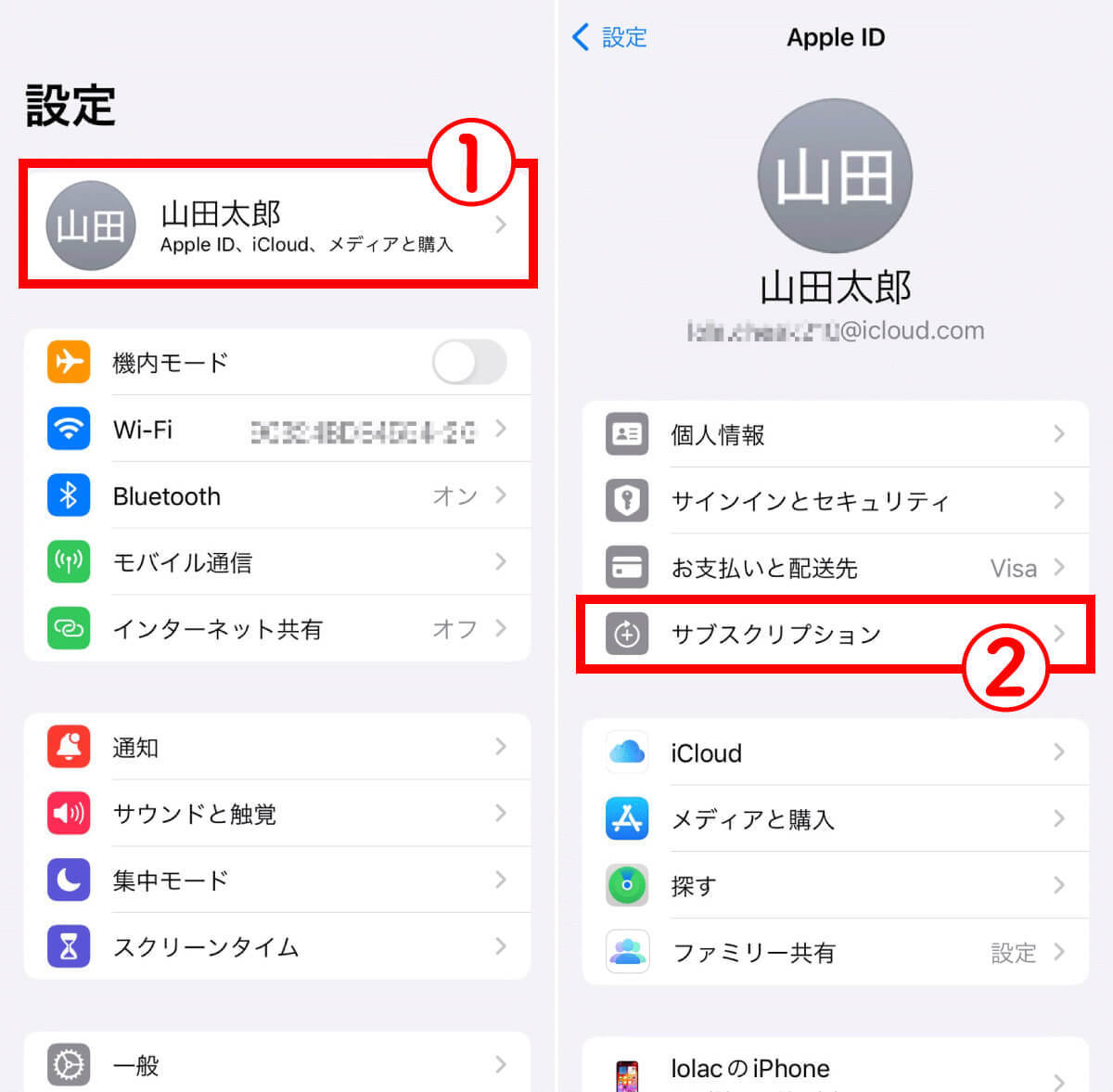
【1】「設定」アプリを開き、一番上の①自分のIDが表示されている箇所をタップします。【2】②「サブスクリプション」をタップします(画像=『オトナライフ』より 引用)
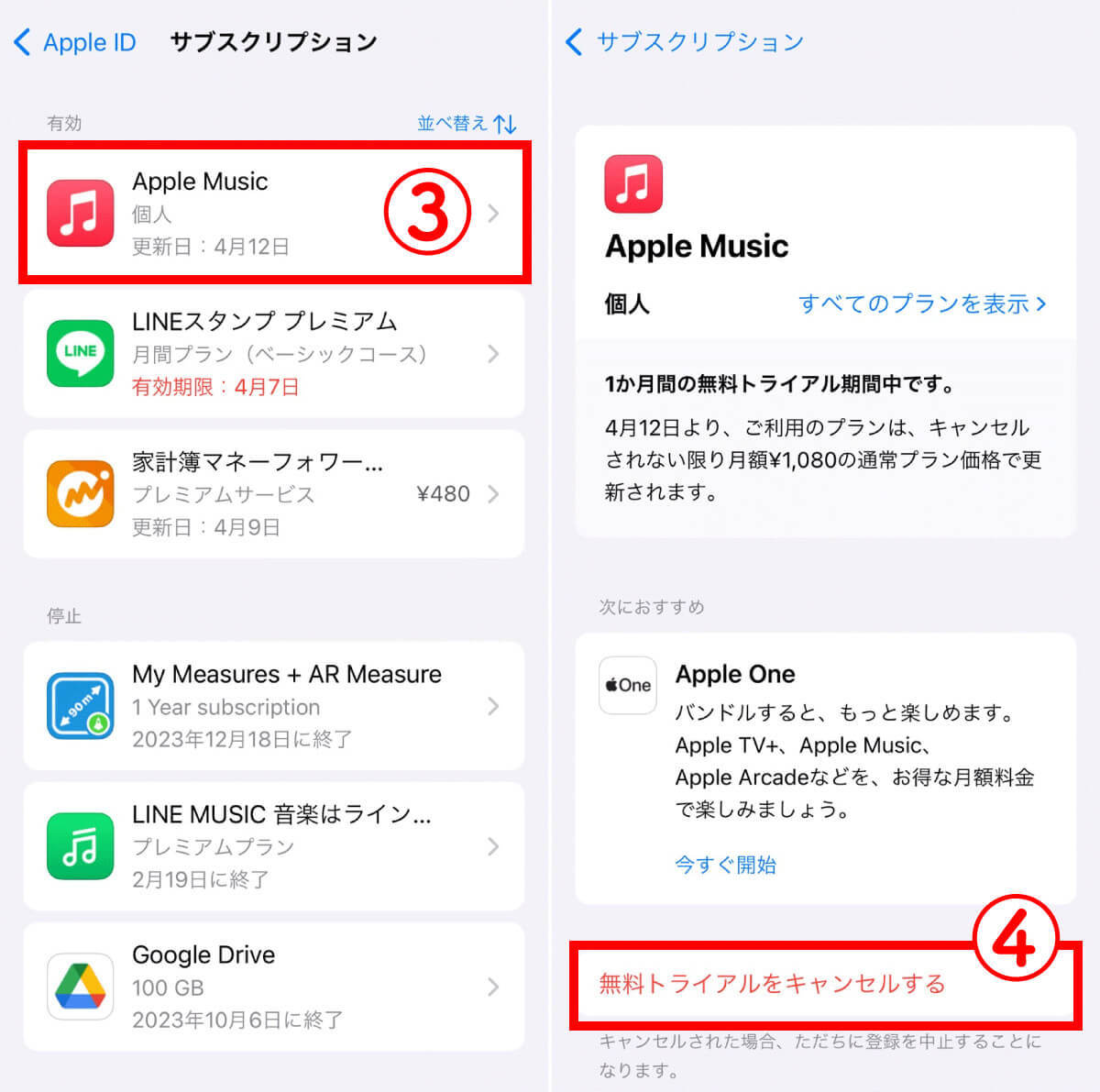
【3】「有効」のところに現在利用できるサブスクリプション一覧が表示されるので③「Apple Music」を選択します。【4】④「サブスクリプションをキャンセルする」をタップします。キャンセルの確認をされるので「確認」をタップすれば解約手続きが完了です(画像=『オトナライフ』より 引用)
iPhoneの「ミュージック」アプリからApple musicを解約する手順は以下の通りです。
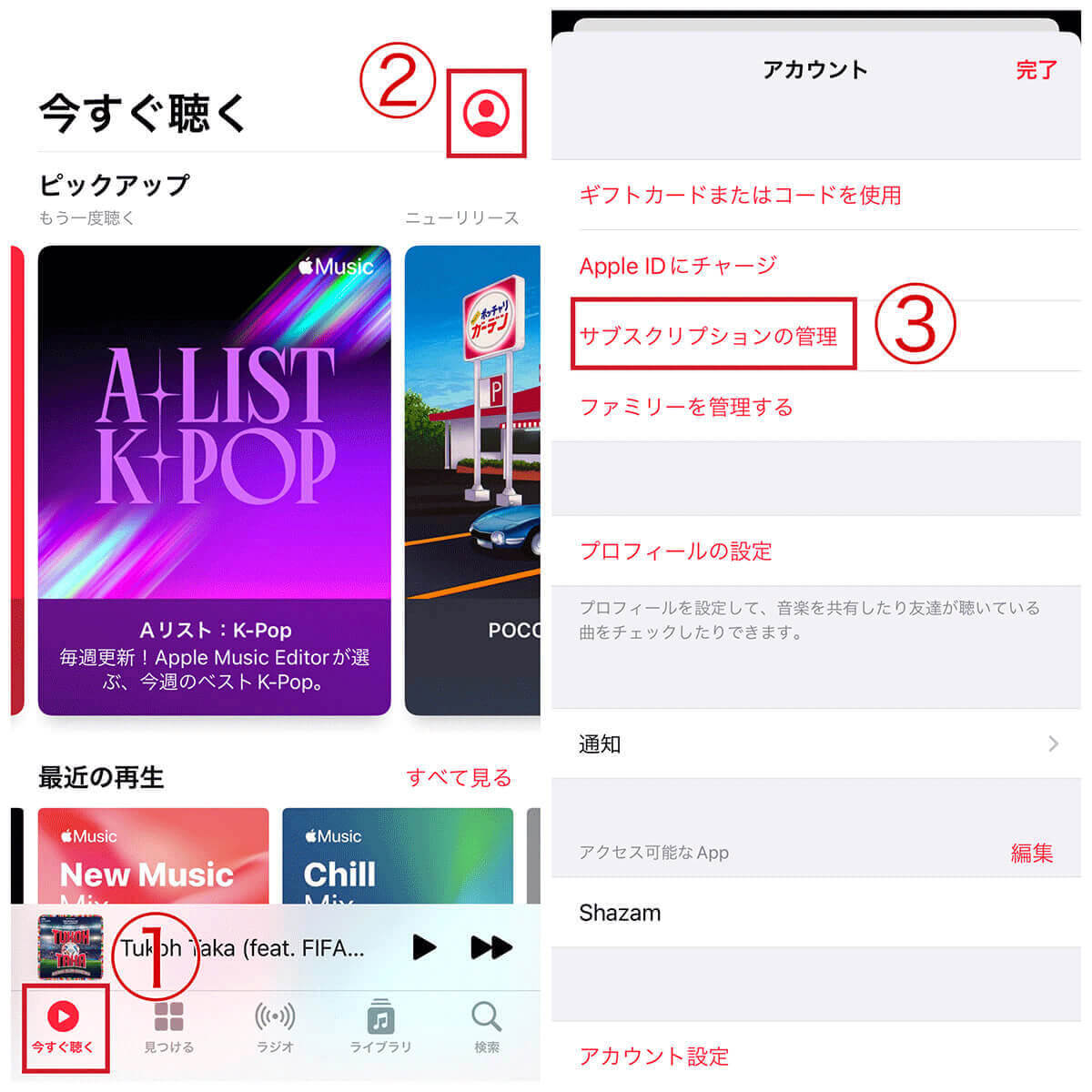
【1】「ミュージック」アプリを開き、①「今すぐ聴く」をタップし、右上の②人型アイコンをタップします。【2】アカウントページの③「サブスクリプションの管理」をタップします(画像=『オトナライフ』より 引用)
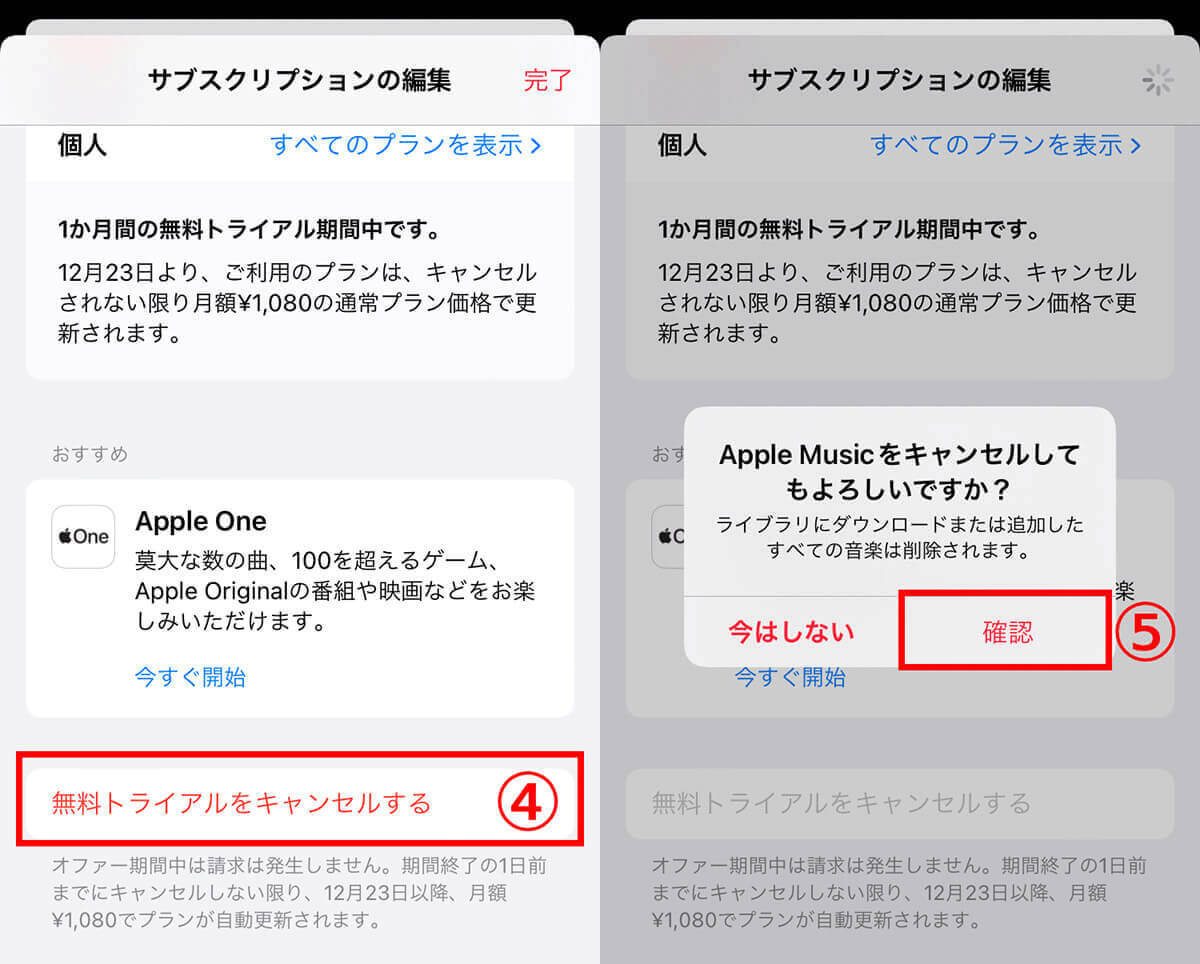
【3】④「無料トライアルをキャンセルする」をタップします。【4】表示されたポップアップの⑤「確認」をタップして完了です(画像=『オトナライフ』より 引用)
iPhoneの「App Store」アプリからApple musicを解約する手順は以下の通りです。
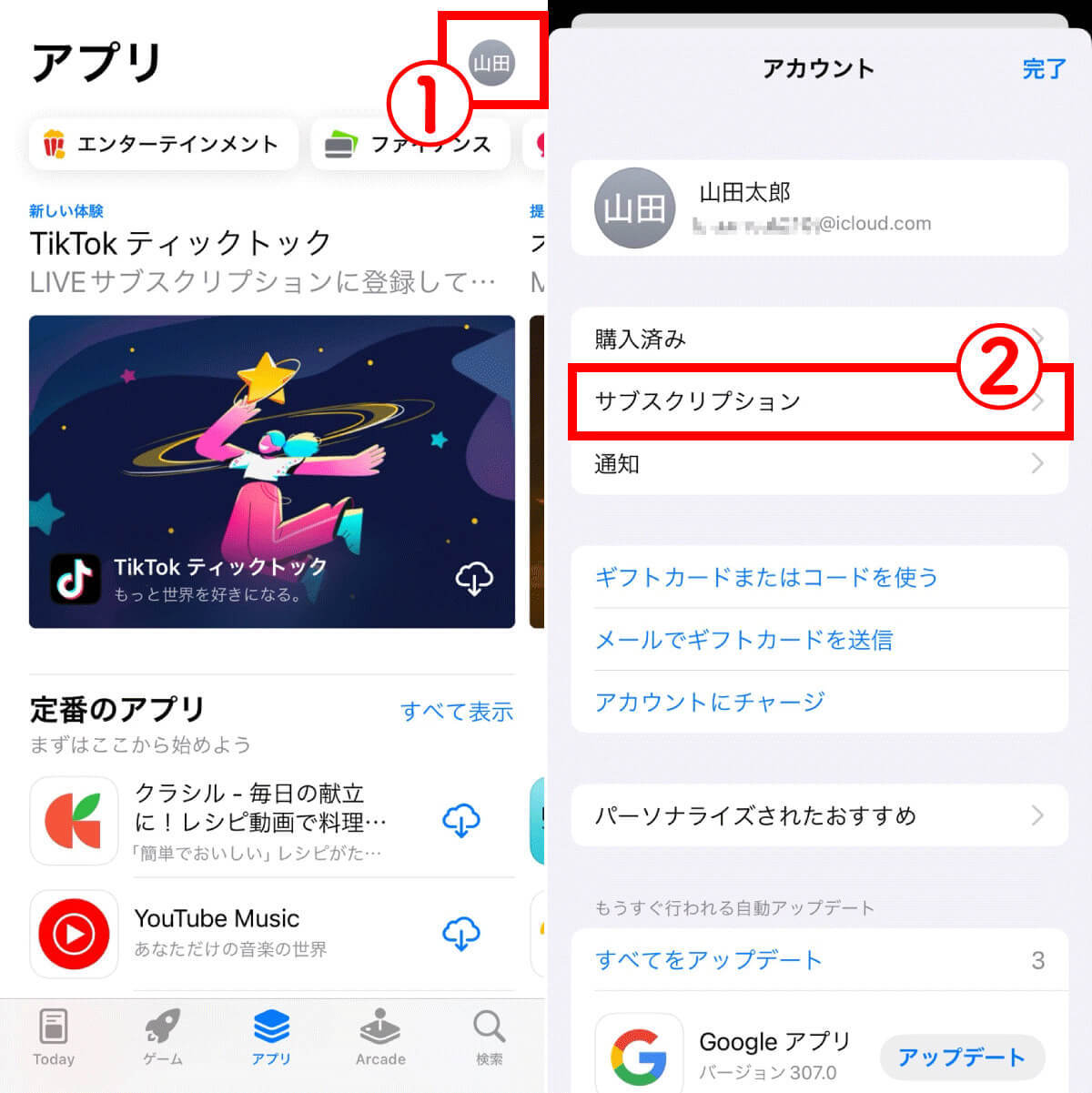
【1】「App Store」アプリを開き、右上の①自分のアイコンをタップします。【2】アカウントページが開くので②「サブスクリプション」をタップします(画像=『オトナライフ』より 引用)
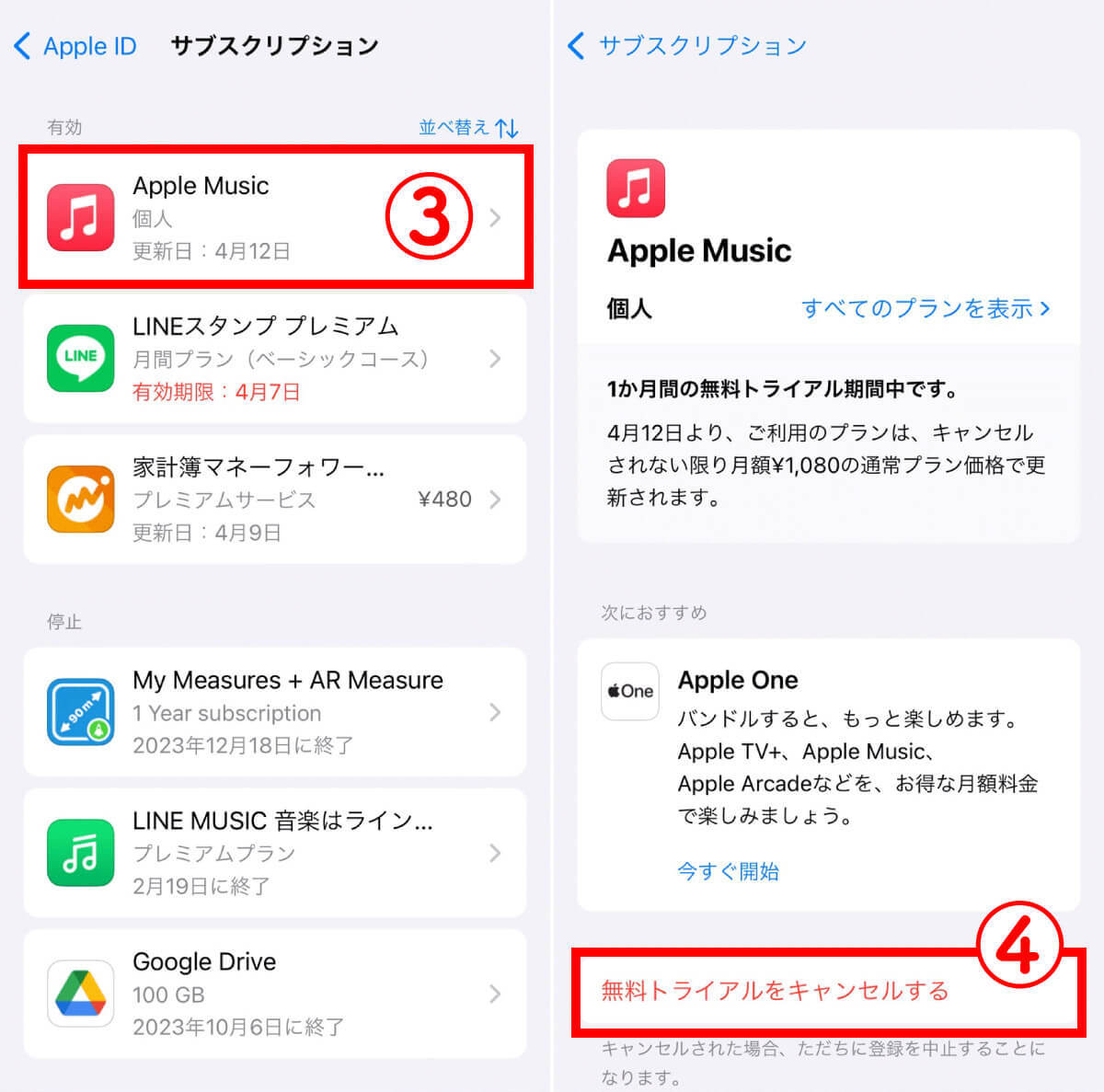
【3】「有効」のところに現在利用できるサブスクリプション一覧が表示されるので③「Apple Music」を選択します。【4】④「サブスクリプションをキャンセルする」をタップします。キャンセルの確認をされるので「確認」をタップすれば解約手続きが完了です(画像=『オトナライフ』より 引用)
有料プランへの移行
Apple Musicの無料トライアルを解約しなければ、自動的に有料プランに移行します。なお、無料トライアル期間中はプランを移動できるため、無料期間中に最終的に契約したいプランと契約しておきましょう。
他の音楽ストリーミングサービスとの比較
Apple Musicではなく、Apple MusicやSpotify、LINE MUSICなど、別の音楽サブスクサービスに移動するのもひとつの手。特に、完全に無料で利用したい場合は無料プランのあるSpotifyがおすすめです。
なお、音楽サブスクサービスの比較については以下の記事で詳しく解説しています
Apple Oneへの入会
Apple Oneとは、Apple Music、Apple TV+、Apple Arcade、iCloudストレージを200GB利用できるサービス。個人プランは1,200円のため、非常にお得にAppleのサブスクサービスを利用することが可能です。
Apple Music以外のAppleサブスクサービスを利用したい場合におすすめ。









































